互联网技术与应用实验报告剖析
互联网技术应用与创新社会实践报告

互联网技术应用与创新社会实践报告随着互联网技术的快速发展和普及应用,互联网已经深入到我们的生活的方方面面。
本报告旨在探讨互联网技术在创新社会实践中的应用以及对社会的影响。
一、互联网技术在教育领域的应用在教育领域,互联网技术的应用为学习提供了更多的资源和途径。
首先,网络学习平台的建立让学生可以通过网络学习各种课程,并且可以自由选择学习的时间和地点。
其次,互联网技术的应用为学生提供了大量的在线资源,如电子书籍、学术论文等,这为学生的学习提供了更多的参考资料。
同时,互联网技术还可以为学生提供在线学习社区和讨论平台,促进学生之间的交流和合作学习。
二、互联网技术在商业领域的应用互联网技术的应用在商业领域带来了巨大的变革。
首先,电子商务的兴起让人们可以通过互联网进行网上购物,不再受限于地域和时间。
这样的便利性不仅提升了消费者的购物体验,也促进了商品的销售。
其次,互联网技术的应用让企业可以通过网络进行全球范围的营销和宣传,提高了企业的知名度和竞争力。
此外,互联网技术的应用还促进了企业间的合作和互动,加强了产业链的协同发展。
三、互联网技术在医疗领域的应用互联网技术在医疗领域的应用为患者提供了更方便、高效的医疗服务。
首先,互联网技术让患者可以通过在线预约挂号系统选择医院、医生,并且可以随时随地进行挂号,避免了排队的繁琐过程。
其次,互联网技术的应用为患者提供了在线健康咨询平台,患者可以通过网络向医生咨询疾病和治疗方案,获得更及时的医疗建议。
此外,互联网技术的应用还让医疗机构之间可以共享患者的病历和医疗数据,提高了诊疗的准确性和效率。
四、互联网技术在社交媒体中的应用互联网技术的应用在社交媒体中让人们可以更加便利地进行社交和信息分享。
首先,社交媒体平台如微博、微信等让人们可以方便地与朋友、家人进行即时的沟通和交流。
此外,互联网技术的应用在社交媒体中还为人们提供了个性化的信息推送,让人们可以根据自己的兴趣获取到更有价值的内容。
互联网实践及应用报告

互联网技术及应用实践实验报告报告名称:路由器配置及应用路由追踪的实现EMAIL的客户端程序开发一个简单的WEB服务器学生姓名:学号:指导教师:实验一路由器配置及应用1.实验原理2.实验步骤第一步:在路由器Router1上配置快速以太网口的IP地址Router1#configure terminalRouter1(config)#interface FastEthernet 0/0 ! 进入以太网0口配置状态或Router1(config)#interface FastEthernet 1/0Router1(config-if)#ip address 172.16.1.1 255.255.255.0 ! 为以太网0口配置地址Router1(config-if)#no shutdown ! 打开以太网0口Router1(config-if)#end第二步:在路由器Router1上配置广域网口的IP地址和时钟频率(假设Router1为DCE端)Router1#conRouter1(config)#interface serial 2/0 ! 进入广域网0口配置状态或Router1(config)#interface serial 1/2Router1(config-if)#ip address 172.16.2.1 255.255.255.0 ! 为广域网0口配置地址Router1(config-if)#clock rate 64000 ! DCE端需设置端口时钟频率Router1(config-if)#no shutdown ! 打开广域网0口Router1(config-if)#end验证测试:验证路由器接口配置状态。
Router1#show ip interface brief ! 显示IP端口状态简况Interface IP-Address OK? Method Status ProtocolFastEthernet0/0 172.16.1.1/24 YES manual up upFastEthernet0/1 no address YES unset administratively down down Serial2/0 172.16.2.1/24 YES manual up upSerial3/0 no address YES unset administratively down downNull 0 no address YES up第三步:为Router1添加静态路由Router1#conRouter1(config)#ip route 172.16.3.0 255.255.255.0 172.16.2.2 ! 添加静态路由Router1(config)#endRouter1#show ip route ! 显示路由表Codes: C - connected, S - static, R - RIPO - OSPF, IA - OSPF inter areaE1 - OSPF external type 1, E2 - OSPF external type 2Gateway of last resort is not set172.16.0.0/24 is subnetted, 3 subnetsC 172.16.1.0 is directly connected, FastEthernet0C 172.16.2.0 is directly connected, Serial0S 172.16.3.0 [1/0] via 172.16.2.2Router1#wr !保存所作的修改第四步:在路由器Router2(R2624)上配置快速以太网口的IP地址Router2#conRouter2(config)#interface fastethernet 0/0或Router2(config)#interface fastethernet 1/0Router2(config-if)#ip address 172.16.3.2 255.255.255.0Router2(config-if)#no shutdownRouter2(config-if)#end第五步:在路由器Router2(R2624)上配置广域网口的IP地址Router2#confRouter2(config)#interface serial 2/0或Router2(config)#interface serial 1/2Router2(config-if)#ip address 172.16.2.2 255.255.255.0Router2(config-if)#no shutdownRouter2(config-if)#endRouter2#show ip interface briefInterface IP-Address OK? Method Status ProtocolFastEthernet0/0 172.16.3.2 YES manual up upFastEthernet0/1 unassigned YES unset administratively down down Serial2/0 172.16.2.2 YES manual up upSerial3/0 unassigned YES unset administratively down down图下图:图1.1第六步:测试两台路由器之间的连通性Router2#ping 172.16.2.1Type escape sequence to abort.Sending 5, 100-byte ICMP Echoes to 172.16.2.1, timeout is 2 seconds:!!!!!Success rate is 100 percent (5/5), round-trip min/avg/max = 1/1/4 ms如下图:图1.2第七步:为Router2(R2624)添加静态路由Router2#conConfiguring from terminal, memory, or network [terminal]?Enter configuration commands, one per line. End with CNTL/Z.Router2(config)#ip route 172.16.1.0 255.255.255.0 172.16.2.1Router2(config)#endRouter2#show ip routeCodes: C - connected, S - static, R - RIPO - OSPF, IA - OSPF inter areaE1 - OSPF external type 1, E2 - OSPF external type 2Gateway of last resort is not set172.16.0.0/24 is subnetted, 3 subnetsS 172.16.1.0 [1/0] via 172.16.2.1C 172.16.2.0 is directly connected, Serial0C 172.16.3.0 is directly connected, FastEthernet0Router2#wr如下图:图1.3第八步:用ping命令对PC1,PC2进行连通性检测如下图:图1.4注意事项:(1)如果两台路由器经过串口直接相连,则必须在时钟一端设置时钟频率(DCE)。
互联网技术与应用实验报告剖析
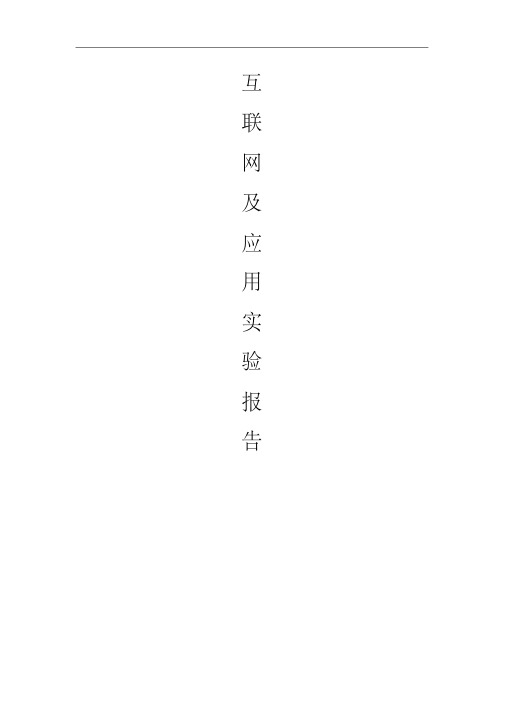
互联网及应用实验报告实验一实验名称:局域网构建及Netmeeting组件的使用组员姓名:组员学号:专业班号:实验职责:成绩:一、实验目的和要求:学习建立局域网和Netmeeting的使用了解基本计算机网络硬件,如路由器、集线器、交换机、网卡等。
并学会简单的使用。
二、主要仪器设备主要仪器:两台电脑、一个交换机、两根网线三、实验步骤1、局域网的建立用带RJ-45头的B-B双绞线将各计算机网卡连接到交换机上;2.配置客户端:①添加网络协议TCP/IP(已添加好)。
桌面——右击“网上邻居”—点击“属性”—点击“本地连接”—点击“属性”—点击“安装”—点击“协议”—点击“添加”—选“TCP/IP”;②配置计算机IP地址,子网掩码。
桌面——右击“网上邻居”—点击“属性”—点击“本地连接”—点击“属性”—点击“Internet协议(TCP/IP)”—点击“属性” —选择“使用下面IP地址”;项目名称TCP/IP协议IP地址子网掩码计算机1 Mis01(可任意定)192.166.0.1 255.255.255.0计算机2 Mis02(可任意定)192.166.0.2 255.255.255.0计算机3 Mis03(可任意定)192.166.0.3 255.255.255.0计算机4 Mis04(可任意定)192.166.0.4 255.255.255.0③重起计算机,单击“开始”—选择“运行”—键入“cmd”键入“ping192.168.0.2”,测试计算机之间是否连通。
3.此时可以在计算机中任选一文件夹,右击选择“共享”—选择文件夹属性中的“共享该文件夹”;4.访问共享资源:桌面——双击“网上邻居”—双击“整个网络”—选择共享资源所在计算机;或者单击“开始”—选择“搜索—文件或文件夹”—选择“搜索其他项:计算机”—键入共享资源所在计算机名或IP地址,单击“搜索”,即可找到共享资源所在计算机。
5、用带RJ-45头的B-A双绞线将两台计算机网卡相连,重复步骤2、3、4。
网络互联技术实验报告
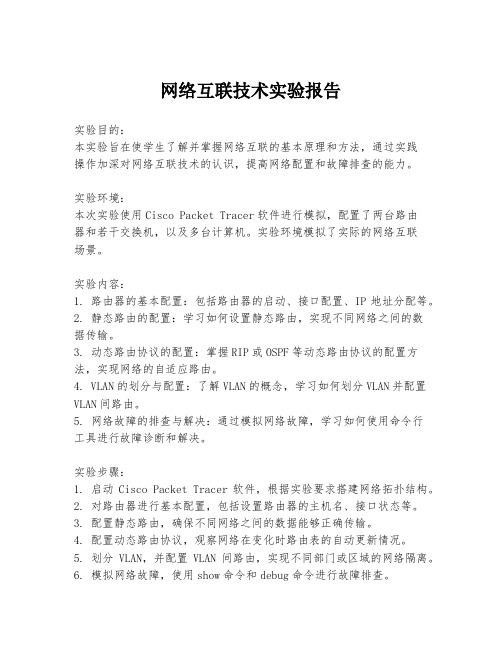
网络互联技术实验报告实验目的:本实验旨在使学生了解并掌握网络互联的基本原理和方法,通过实践操作加深对网络互联技术的认识,提高网络配置和故障排查的能力。
实验环境:本次实验使用Cisco Packet Tracer软件进行模拟,配置了两台路由器和若干交换机,以及多台计算机。
实验环境模拟了实际的网络互联场景。
实验内容:1. 路由器的基本配置:包括路由器的启动、接口配置、IP地址分配等。
2. 静态路由的配置:学习如何设置静态路由,实现不同网络之间的数据传输。
3. 动态路由协议的配置:掌握RIP或OSPF等动态路由协议的配置方法,实现网络的自适应路由。
4. VLAN的划分与配置:了解VLAN的概念,学习如何划分VLAN并配置VLAN间路由。
5. 网络故障的排查与解决:通过模拟网络故障,学习如何使用命令行工具进行故障诊断和解决。
实验步骤:1. 启动Cisco Packet Tracer软件,根据实验要求搭建网络拓扑结构。
2. 对路由器进行基本配置,包括设置路由器的主机名、接口状态等。
3. 配置静态路由,确保不同网络之间的数据能够正确传输。
4. 配置动态路由协议,观察网络在变化时路由表的自动更新情况。
5. 划分VLAN,并配置VLAN间路由,实现不同部门或区域的网络隔离。
6. 模拟网络故障,使用show命令和debug命令进行故障排查。
实验结果:通过本次实验,成功配置了路由器的基本参数,实现了静态路由和动态路由的配置。
VLAN的划分和配置也达到了预期效果,网络隔离和安全得到了保障。
在模拟的网络故障中,能够迅速定位问题并采取措施解决,提高了网络维护的能力。
实验总结:本次网络互联技术实验使学生对网络互联的基本原理和技术有了更深入的理解。
通过实际操作,加深了对网络配置、路由选择、VLAN划分等关键技术的认识。
同时,通过故障排查的练习,提高了解决实际网络问题的能力。
实验过程中,学生也意识到了理论知识与实践操作相结合的重要性,为将来的网络工程实践打下了坚实的基础。
互联网应用实训总结报告

一、实训背景随着互联网技术的飞速发展,互联网应用已经成为现代社会的重要组成部分。
为了提高学生的实践能力,培养适应社会需求的应用型人才,我们学院组织了为期一个月的互联网应用实训。
本次实训旨在使学生了解互联网技术的基本原理,掌握互联网应用的开发流程,提升学生的实际操作能力和团队协作精神。
二、实训内容1. 实训目标(1)掌握互联网技术的基本原理和常用技术;(2)熟悉互联网应用的开发流程,具备独立开发简单互联网应用的能力;(3)培养团队协作精神,提高沟通与协作能力;(4)提升学生的创新意识和实践能力。
2. 实训内容(1)互联网技术基础:网络通信原理、HTML/CSS、JavaScript、PHP/MySQL等;(2)互联网应用开发:网站设计与制作、移动应用开发、微信小程序开发等;(3)项目实战:以小组为单位,完成一个具有实际意义的互联网应用项目;(4)实训总结:撰写实训报告,总结实训过程中的收获与不足。
三、实训过程1. 理论学习实训初期,我们学习了互联网技术的基础知识,包括网络通信原理、HTML/CSS、JavaScript、PHP/MySQL等。
通过课堂讲解和自学,我们对互联网技术有了初步的了解。
2. 实践操作在理论学习的基础上,我们开始了实践操作环节。
我们按照项目实战的要求,以小组为单位,共同完成了一个互联网应用项目。
在项目开发过程中,我们遇到了许多困难,但在老师和同学的指导下,我们逐一克服了这些困难。
3. 团队协作在项目开发过程中,我们充分体现了团队协作精神。
每个成员都发挥了自己的优势,共同推进项目进展。
在沟通与协作中,我们学会了如何与他人合作,如何处理团队内部矛盾。
4. 实训总结实训结束后,我们撰写了实训报告,总结了实训过程中的收获与不足。
以下是我们的实训总结:四、实训收获1. 提升了互联网技术知识水平:通过本次实训,我们对互联网技术有了更深入的了解,掌握了HTML/CSS、JavaScript、PHP/MySQL等常用技术。
计算机网络技术与应用的实验报告
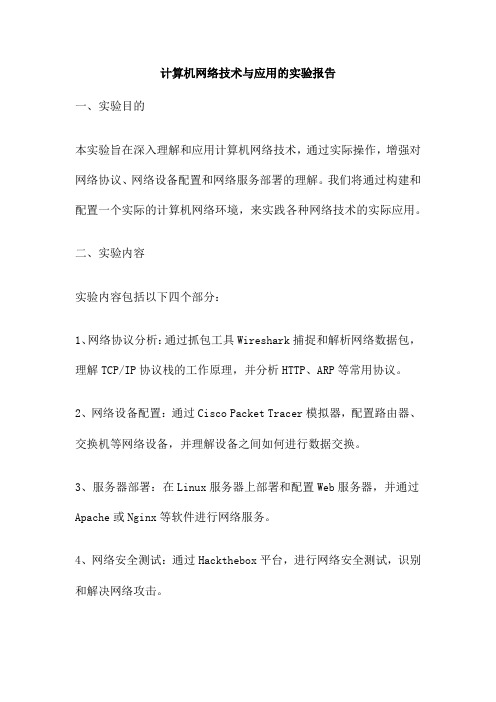
计算机网络技术与应用的实验报告一、实验目的本实验旨在深入理解和应用计算机网络技术,通过实际操作,增强对网络协议、网络设备配置和网络服务部署的理解。
我们将通过构建和配置一个实际的计算机网络环境,来实践各种网络技术的实际应用。
二、实验内容实验内容包括以下四个部分:1、网络协议分析:通过抓包工具Wireshark捕捉和解析网络数据包,理解TCP/IP协议栈的工作原理,并分析HTTP、ARP等常用协议。
2、网络设备配置:通过Cisco Packet Tracer模拟器,配置路由器、交换机等网络设备,并理解设备之间如何进行数据交换。
3、服务器部署:在Linux服务器上部署和配置Web服务器,并通过Apache或Nginx等软件进行网络服务。
4、网络安全测试:通过Hackthebox平台,进行网络安全测试,识别和解决网络攻击。
三、实验步骤与记录1、网络协议分析:我们在主机A上运行Wireshark,并连接到互联网。
然后,我们在主机B上ping主机A,并在Wireshark中过滤出ICMP数据包进行观察。
我们可以清楚地看到ICMP报文的发送和接收,以及它们的序列号、时间戳等信息。
2、网络设备配置:在Cisco Packet Tracer模拟器中,我们创建了一台路由器和一台交换机,并配置了它们的接口和网络。
然后,我们在路由器上配置了静态路由,使其能够将数据包发送到指定的目标网络。
在交换机上,我们配置了VLAN和Trunking,实现了不同VLAN之间的通信。
3、服务器部署:我们在Linux服务器上安装了Apache或Nginx,并配置了网站的根目录和默认的首页文件。
然后,我们设置了防火墙规则,允许HTTP(80端口)和HTTPS(443端口)的访问。
我们通过浏览器访问服务器的IP,成功地看到了我们的网站首页。
4、网络安全测试:在Hackthebox平台上,我们首先识别了目标主机的IP和开放的端口。
然后,我们尝试使用一些常见的攻击方法,如ping扫描、端口扫描和暴力破解等。
互联网应用实习报告

实习报告:互联网应用实习经历一、实习背景与目的在过去的一个月里,我有幸加入了一家知名的互联网公司,担任互联网应用实习生。
此次实习的主要目的是将所学理论知识与实际工作相结合,提高自己的实践能力和专业素养。
通过实习,我期望在互联网领域获得更多的经验,为未来的职业生涯打下坚实基础。
二、实习单位简介实习单位是一家在互联网行业具有较高声誉的公司,主要业务涵盖互联网应用开发、大数据分析、人工智能等领域。
公司拥有一支高素质的专业团队,注重技术创新和人才培养,为员工提供良好的工作环境和广阔的发展空间。
三、实习内容与过程在实习期间,我参与了公司的一个项目,主要负责互联网应用的前端开发和页面设计。
在项目实施过程中,我深入了解了前端技术栈,掌握了HTML、CSS、JavaScript等基本技能,并学会了如何利用前端框架(如Vue.js)进行高效开发。
此外,我还学会了与后端团队合作,通过API接口实现数据交互,提高页面功能的丰富度和用户体验。
在项目实施过程中,我遇到了许多技术难题,如响应式设计、浏览器兼容性问题等。
通过查阅资料、请教同事和不断实践,我逐渐找到了解决问题的方法,提高了自己的解决问题的能力。
同时,我也意识到理论联系实际的重要性,只有扎实的理论基础和丰富的实践经验才能在实际工作中游刃有余。
四、实习收获与反思通过这次实习,我收获颇丰。
首先,我掌握了互联网应用开发的基本技能,为以后从事相关工作奠定了基础。
其次,我学会了如何与团队协作,提高工作效率。
最后,我明白了实践是检验真理的唯一标准,今后要更加注重实践,将所学知识运用到实际工作中。
同时,我也认识到自己在实习过程中存在的不足。
例如,在项目初期,我对前端技术掌握不熟练,导致开发进度较慢。
此外,我在沟通协作方面还有待提高,需要学会更加主动地与团队成员沟通交流,减少误解和矛盾。
五、总结回顾这次实习经历,我深感实习对于学生的重要性。
实习不仅让我们将所学知识付诸实践,还锻炼了我们的团队协作和沟通能力。
互联网及其应用实验报告

实验报告科目:互联网及其应用班级:南网111姓名:***专业:网络技术专业实验名称:局域网设置、局域网连通性测试、局域网资源共享实验目的:1.掌握网卡的参数设置,是建立局域网的基础2.掌握局域网连通性测试的方法3.掌握设置和使用共享网络资源的方法实验步骤:1. 网卡参数的设置:局域网相关参数:机器名、工作组Internet相关参数:IP地址、子网掩码、网关、DNS服务器等步骤一:开始/设置/控制面板/“网络连接”。
步骤二:点击鼠标右键-打开-“本地连接”时再点右键-属性-配置-“高级”里设置2. 网络测试及网络访问命令ping 、ipconfig 、netstat 、tracrt 等命令步骤一:开始/运行“cmd”,进入命令解释程序步骤二:输入ping+网络中主机的ip地址+回车,用来测试到另外一台网络设备的通断步骤三:输入ipconfig+回车,查看当前电脑的ip配置步骤四:输入tracert+回车,用来追踪路由步骤四:输入netstat+回车,用来查看当前电脑的活动会话3. 采用“查找计算机”测试网络步骤:桌面/网上邻居/点击查看工作组中的计算机。
找不到就直接用搜索,输入对方的计算机名称就可以4.网络邻居的访问,设置和使用共享文件夹、共享硬盘步骤一:首先要进行物理连接. 确定了物理连接之后进行计算机设置为同一个工作组.步骤二:首先IP要设置为相同网段步骤三:关闭防火墙.步骤四:我的电脑右键->属性->远程.把里面的两个勾给勾上,再把guest用户启用,开始->设置->控制面板->用户帐户步骤五:文件夹和硬盘中属性设置为共享实验体会:,本次实验中涉及到局域网的基本操作,掌握网卡的参数设置,是建立局域网的基础,掌握局域网连通性测试的方法,掌握设置和使用共享网络资源的方法这是成功组建局域网的第一步,也是关键的一步。
实验名称:WWW 浏览,IE设置和使用实验目的;掌握WWW 的定义,主要特点,URL , HTTP 协议,网页与链接的含义,学会使用IE浏览器,并掌握使用FTP 功能实验步骤:1.通过IE 浏览器访问WWW 服务,灵活应用IE的主要功能包括:⑴IE工具栏和菜单栏、快捷菜单的应用:设置默认主页、全屏显示网页、多窗口显示网页、在网页中查找文字内容、保持当前页、保存超链接指向的网页或图片、保存网页中的图像和动画、保存网页中的背景图像、网页的前进与后退、停止和刷新按钮的使用、浏览和管理历史记录等⑵组织收藏夹和链接栏:将喜爱的网址添加到收藏夹、管理收藏夹、浏览收藏夹中的网址、添加网址到链接栏⑶脱机使用IE⑷加速浏览速度的基本设置:在网页中不表现多媒体信息、快速显示浏览过的网页等)步骤一:启动IE设置主页:菜单栏-工具-internet选项-常规全屏网页显示:多网页窗口进行网上查找:网页图片与动画的保存;添加到收藏夹;进行脱机工作进行文本浏览设置,2.通过IE浏览器访问FTP服务3.通过TELNET 进行远程登录步骤一,建立客户/服务器端建立tcp连接步骤二; 在地址栏中输入远程地址,在登陆提示中输入账号密码实验体会通过本次实验熟悉了WWW 的定义,主要特点,URL , HTTP 协议,网页与链接,学会使用IE浏览器,并掌握使用FTP 功能以及telnet的功能。
- 1、下载文档前请自行甄别文档内容的完整性,平台不提供额外的编辑、内容补充、找答案等附加服务。
- 2、"仅部分预览"的文档,不可在线预览部分如存在完整性等问题,可反馈申请退款(可完整预览的文档不适用该条件!)。
- 3、如文档侵犯您的权益,请联系客服反馈,我们会尽快为您处理(人工客服工作时间:9:00-18:30)。
互联网及应用实验报告
实验一
实验名称:局域网构建及Netmeeting组件的使用
一、实验目的和要求:
学习建立局域网和Netmeeting的使用
了解基本计算机网络硬件,如路由器、集线器、交换机、网卡等。
并学会简单的使用。
二、主要仪器设备
主要仪器:两台电脑、一个交换机、两根网线
三、实验步骤
1、局域网的建立
用带RJ-45头的B-B双绞线将各计算机网卡连接到交换机上;
2.配置客户端:
①添加网络协议TCP/IP(已添加好)。
桌面——右击“网上邻居” —点击“属性” —点击“本地连接”—点击“属性”—点击“安装”—点击“协议”—点击“添加”—选“TCP/IP”;
②配置计算机IP地址,子网掩码。
桌面——右击“网上邻居” —点击“属性” —点击“本地连接”—点击“属性”—点击“Internet协议(TCP/IP)” —点击“属性” —选择“使用下面IP地址”;
③重起计算机,单击“开始”—选择“运行”—键入“cmd”键入“ping
192.168.0.2”,测试计算机之间是否连通。
3.此时可以在计算机中任选一文件夹,右击选择“共享”—选择文件夹
属性中的“共享该文件夹”;
4.访问共享资源:
桌面——双击“网上邻居”—双击“整个网络”—选择共享资源所在计算机;或者单击“开始”—选择“搜索—文件或文件夹”—选择“搜索其他项:计算机”—键入共享资源所在计算机名或IP地址,单击“搜索”,即
可找到共享资源所在计算机。
5、用带RJ-45头的B-A双绞线将两台计算机网卡相连,重复步骤2、3、4。
2、Netmeeting实验步骤
单击:开始—程序—附件—Internet工具—Netmeeting—下一步,选择目录服务器。
目录服务器提供了当前可使用Netmeeting接受呼叫的人名。
在你成功登录服务器后,别人就能看见你的名字,并通过它呼叫你。
在局域网中我们可以选择在启动Netmeeting时不登陆到目录服务器,而直接通过在发出呼叫地址拦中输入对方的电子邮件地址、计算机名、电话号码或IP地址,来实现呼叫。
输入使用NetMeeting所需的个人信息,包括姓名、电子邮件地址、城市和国家以及备注信息以及个人信息类型。
有三种类别可供选择:私人使用、业务用途和只限成人使用。
指定网络地连接速度,以便使用该网络进行呼叫。
分别有14400bps的调制解调器或28800bps或更快的调制解调器、ISDN和局域网(注意:拨号用户一般选“28800bps或更快的Modem”。
选错有可能导致Netmeeting不能正常使用。
)。
这里我们选择局域网。
下来向导程序将帮助调节音频设备。
检查好扬声器和耳机是否连接,接下来按“测试”按钮对当前的音频设备(俗称声卡)的播放效果进行测试,同时要调整声卡的回放音量,以达到最好的播放效果。
按下一步,进入麦克风的检测阶段,调整麦克风的录音音量,才能在通信中保持清晰的通话质量。
(注意:测试通不过时可重来一遍,如果有错误,设置程序会给出相应的提示和解决问题的方法。
测试不能通过将直接影响Netmeeting的正常使用)。
2.发出呼叫。
启动Netmeeting, 如果知道被呼叫的用户的“网络标识”,就可以使用“快速拨号”的功能直接呼叫该用户的计算机。
如果无法使用计算机名连接到某些人,还可以通过IP地址(在NetMeeting的版权页里显示当前计算机的IP地址)、电子邮件地址或电话号码进行呼叫。
但是,有一个重要前提——需要连接的双方必须都启用了Netmeeting。
被呼叫方选择“接受”,双方连接成功,其名单会显
示在成员列表中。
3.发送文字消息。
单击:“工具”—“聊天”,即可打开文字“聊天”窗口,窗口的标题栏上会显示目前与几位成员聊天,只要会议中有一个人运行聊天程序,聊天窗口就会出现在每个成员的屏幕上。
然后每一个成员可以输入文字信息以发送给其他人。
每条信息都会出现在交谈窗口中,并由发送人的名字标识。
如果只想给一个人发送信息,只要在“发送给”的下拉列表中选择聊天对象即可,被指定发送对象的文字内容不会显示在其他与成员的屏幕上。
退出聊天时,每位参与聊天的
用户还可以把聊天的内容保存为HTML格式的文件,以便日后查阅。
4.启用白板。
当会议中的某个人运行“工具”—“白板”时,它将显示在每个人的屏幕上。
NetMeeting 用户可以在白板上同时绘图,向参加会议的用户描绘图形信息。
会议中的每个人都可以看到白板上画的内容。
白板中包含了各种工具,你可以使用这些工具来输入文本、用笔书写、绘制线条和形状,或者突出显示在该板上的对象。
如果一页已经画满了,你可以从板上擦除不需要的对象,或者插入另外的页,另外,选定窗口的图标工具还可以把正在运行的其他程序窗口复制到白板中。
也可以锁定电子白板的内容,使其他成员无法对自己的电子白板执行
任何操作。
5.共享程序。
单击:“工具”—“共享”,选取要共享的程序并按“共享”按钮。
如果希望其他成员也能控制该应用程序,只要单击“允许控制”按钮,此时其他会议中的成员也能参与被共享计算机中工作,所有与会者可以边交谈边修改项目计划,并通过光标观看到谁在控制当前的应用程序。
此外,通过启用“远程桌面共享”,我们可以实现远端监视并遥控对方的计算机,以实现远程协同与控制功
能。
6.文件传送。
在协同工作过程中,如果一个成员需要将某个文件分发给其他员或是其中指定的某位,则可打开“文件传送”对话框(当然,文件接收方既可以接收也可以拒绝),单击“添加文件”图标,并浏览到要发送的文件,再单击“添加”
按钮,指定接收对象后,按“全部发送”,即可完成文件传送。
实验结果:学会了对小型局域网的组建和Netmeeting的使用。
分析及心得:在组建的过程中,由于不是很熟悉,组建局域网时ping一直没有显示连接,但最后在我们组的同学努力下,还是比较顺利的完成。
而对小型局域网的使用,个人认为还是比较简单的。
Netmeeting的使用,让我知道了计算机通过局域网的应用实现通讯。
